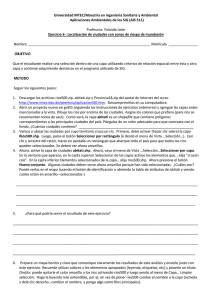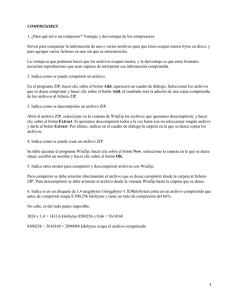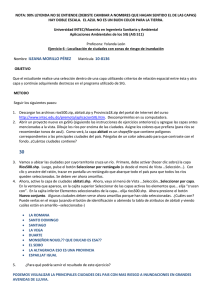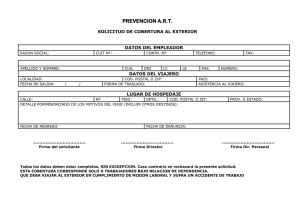1.10 Archivos ZIP
Anuncio
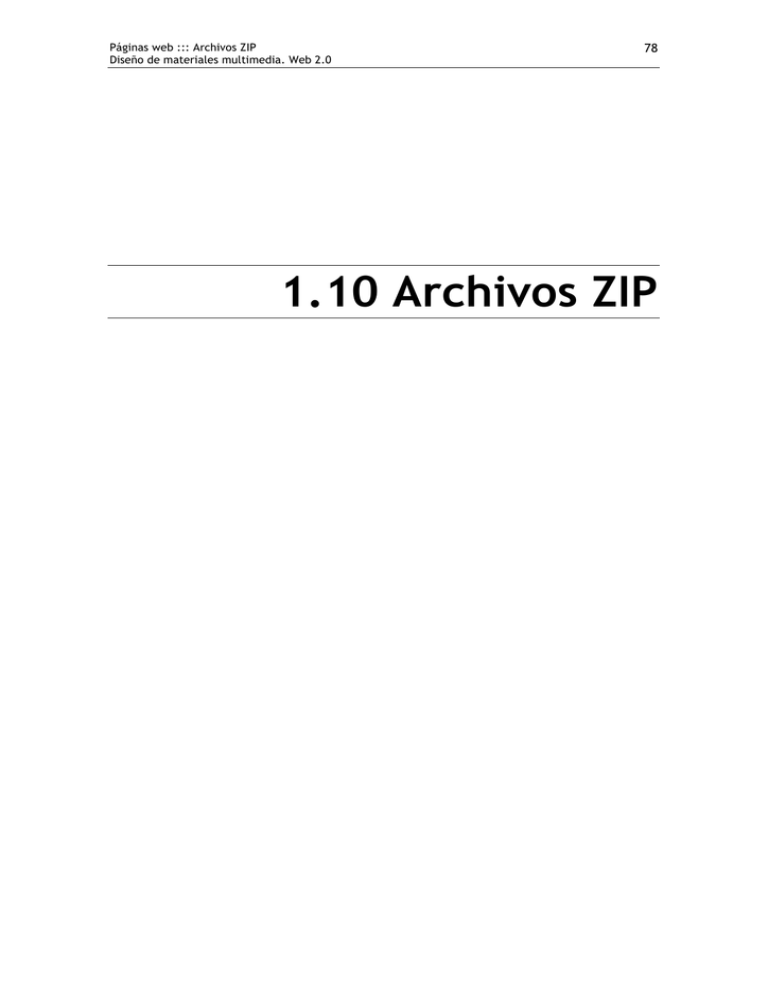
Páginas web ::: Archivos ZIP Diseño de materiales multimedia. Web 2.0 78 1.10 Archivos ZIP 79 Páginas web ::: Archivos ZIP Diseño de materiales multimedia. Web 2.0 1.10 Archivos ZIP 1.10.1 Introducción En ocasiones puede interesar ofrecer la descarga de un documento o archivo al visitante de una página web. Puede ser el caso de una colección de ficheros organizados en carpeta y subcarpetas, el instalador de un programa, un archivo ejecutable en local, etc. Para reducir el peso de la descarga conviene ofrecerlo empaquetado en un archivo ZIP. Para crear o descomprimir archivos ZIP, tanto en Windows como en Ubuntu, no es necesario instalar ningún programa adicional. Se pueden afrontar estas tareas desde el mismo sistema operativo. 1.10.2 ¿Cómo comprimir un archivo o carpeta? Windows 1. Desde el explorador de archivos haz clic derecho sobre el icono del fichero o carpeta que deseas comprimir. Por ejemplo sobre la carpeta: miweb 2. Selecciona Enviar a > Carpeta comprimida (en zip) 3. Esta acción crea un archivo ZIP con el mismo nombre que la carpeta o archivo original. Ubuntu 1. Desde el explorador de archivos haz clic derecho sobre el icono del fichero o carpeta que deseas comprimir. 2. Selecciona Crear archivador. 3. En el cuadro de diálogo Crear archivador introduce: • Archivador: nombre del archivo ZIP resultante. • ZIP: despliega la lista de formatos de archivo y selecciona la entrada ZIP. • Lugar: indica la carpeta destino donde se guardará el zip. 4. Esta acción crea un archivo ZIP con el mismo nombre que la carpeta o archivo original. Ambos 1. Se puede utilizar el explorador de archivos para copiar el archivo resultante miweb.zip al interior de la carpeta miweb\descargas 1.10.3 ¿Cómo descomprimir un archivo ZIP? 1. Descarga el archivo mrveghead.zip localizarlo. y utiliza el explorador de archivos para Windows 2. Clic derecho sobre el archivo ZIP y selecciona la opción Extraer todo. 3. En el cuadro de diálogo Asistente para extracción haz clic en el botón Siguiente. 4. En el cuadro Seleccione un destino pulsa en el botón Examinar para definir la carpeta destino donde se copiará el resultado de la extracción. 5. Clic en Siguiente. 6. Una vez concluído el proceso pulsa en el botón Finalizar. Páginas web ::: Archivos ZIP Diseño de materiales multimedia. Web 2.0 80 7. Esta acción extraerá el contenido de este ZIP guardando el archivo ejecutable mrveghead.exe en la misma carpeta donde tienes mrveghead.zip. En este caso se trata de un archivo para ejecutar en local con una animación en Flash. Ubuntu 2. Desde el explorador de archivos haz clic derecho sobre el icono del ZIP que deseas descomprimir. 3. Selecciona la opción Extraer aquí. 4. Esta acción extraerá el contenido de este ZIP en la misma carpeta donde se sitúa el ZIP original. 1.10.4 Enlace a un ZIP desde una página HTML 1. Descarga el archivo mrveghead.zip y utiliza el explorador de archivos para copiarlo a la carpeta miweb\descargas. Si no dispones de la carpeta descargas debes crearla dentro de miweb. 2. Descarga y extrae el contenido del archivo mvh_instrucciones.zip en la carpeta miweb. De esta forma obtendrás un archivo de texto: mvh_instrucciones.txt. 3. Desde el explorador de archivos sitúate dentro en la carpeta miweb y haz doble clic sobre el archivo de texto anterior para abrirlo. 4. Desde el Bloc de notas elige Edición > Seleccionar todo y luego Edición > Copiar. Cierra el Bloc de Notas y borra este archivo de texto. 5. Abre Kompozer y elige Archivo > Nuevo. 6. En el cuadro de diálogo Crear un nuevo documento o plantilla selecciona la opción Un documento vacío y presiona en el botón Crear. 7. Sobre el nuevo documento selecciona Editar > Pegar. 8. Selecciona el título inicial : “ MR. VEGHEAD” y en la lista de Formatos selecciona Título 1. Nota importante: Antes de comenzar a insertar imágenes o hipervínculos en una página nueva es muy conveniente guardarla para indicarle a Kompozer dónde se ubicará. De esta forma los enlaces a los recursos serán relativos y no absolutos evitándose con ello muchos problemas durante la publicación de recursos en el servidor web. Páginas web ::: Archivos ZIP Diseño de materiales multimedia. Web 2.0 81 9. Para guardar una página haz clic en el botón Guardar situado en la barra de herramientas de Redacción de Kompozer. 10. En el cuadro Título de la página introduce como título: “Mr.Veghead” y pulsa en el botón Aceptar. 11. En el cuadro Guardar página como selecciona la carpeta miweb en la lista desplegable Guardar en: y define como Nombre del archivo: mrveghead.html. Para terminar pulsa en el botón Guardar. 12. Ahora vamos a situar el enlace al ZIP. Para ello haz clic al final del documento para escribir: “Descarga este juego en tu equipo (620 Kb)” 13. Pincha y arrastra para seleccionar este texto. Pulsa en el botón Enlace. 14. En el cuadro de diálogo Propiedades del enlace pulsa en el botón Elegir archivo … Páginas web ::: Archivos ZIP Diseño de materiales multimedia. Web 2.0 82 15. En el cuadro Abrir archivo HTML despliega la lista Tipo: y selecciona la opción Todos los archivos para que se muestren todos los tipos de archivos en lugar de sólo los *.HTML. En la lista Buscar en: debes desplegar esta lista para situarte en la carpeta miweb\descargas. 16. Selecciona el archivo mrveghead.zip y pulsa en el botón Abrir. 17. Observa que tras esta operación en el cuadro Propiedades del enlace se muestra como ubicación del enlace: “descargas/mrveghead.zip”. Páginas web ::: Archivos ZIP Diseño de materiales multimedia. Web 2.0 18. Clic en el botón Aceptar para terminar el enlace. 19. Para guardar los cambios pulsa en el botón Guardar. 20. Si deseas visualizar el aspecto final de la página haz clic en el botón Navegar. 83